
遇到需要对win7系统合并多个excel2007文件进行设置时,要怎么处理呢?详细步骤如下:
1、双击打开下载好的Excel必备工具箱,然后根据需要,勾选安装选项,单击“安装”,即可进行安装,直至安装完毕;


2、安装完毕后,会在Excel2007界面上添加一个选项卡,名为“工具箱”;
3、依次点击“工具箱,Excel必备工具箱”;

4、依次单击“汇总,文件合并”;
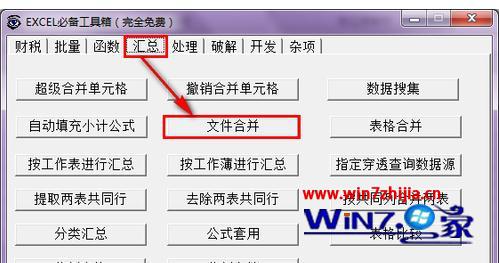
5、选择“合并每个Excel文件内的所有工作表”,“放在后面”之后,单击“确定”;

6、找到并选择要添加到当前Excel文件的Excel表格文件,然后单击“打开”;
7、根据需要调整文件插入到Excel工作簿中的先后位置,单击“确定”即可开始插入;
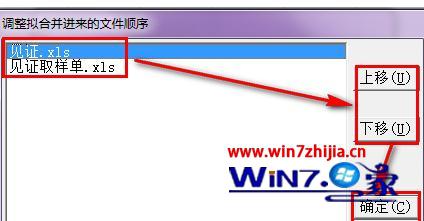
8、如下图所示,即是已经添加完成的新的Excel文件,保存当前文件即可。

到这里本文关于win7系统合并多个excel2007文件的操作方法就结束了,小伙伴们都学会了吗?相信可以帮助到大家。
uc电脑园提供的技术方案或与您产品的实际情况有所差异,您需在完整阅读方案并知晓其提示风险的情况下谨慎操作,避免造成任何损失。

未知的网友